Panel Intel Graphics adalah bagian penting dari perangkat lunak untuk memeriksa resolusi tampilan, mengubah kecepatan refresh, membuat pengaturan warna, mengatur beberapa tampilan, mengedit rencana daya di Windows. Pengguna sering mengakses aplikasi dari menu konteks klik kanan. Setelah pembaruan Windows 11, Panel Grafis Intel mulai menghilang untuk beberapa pengguna.
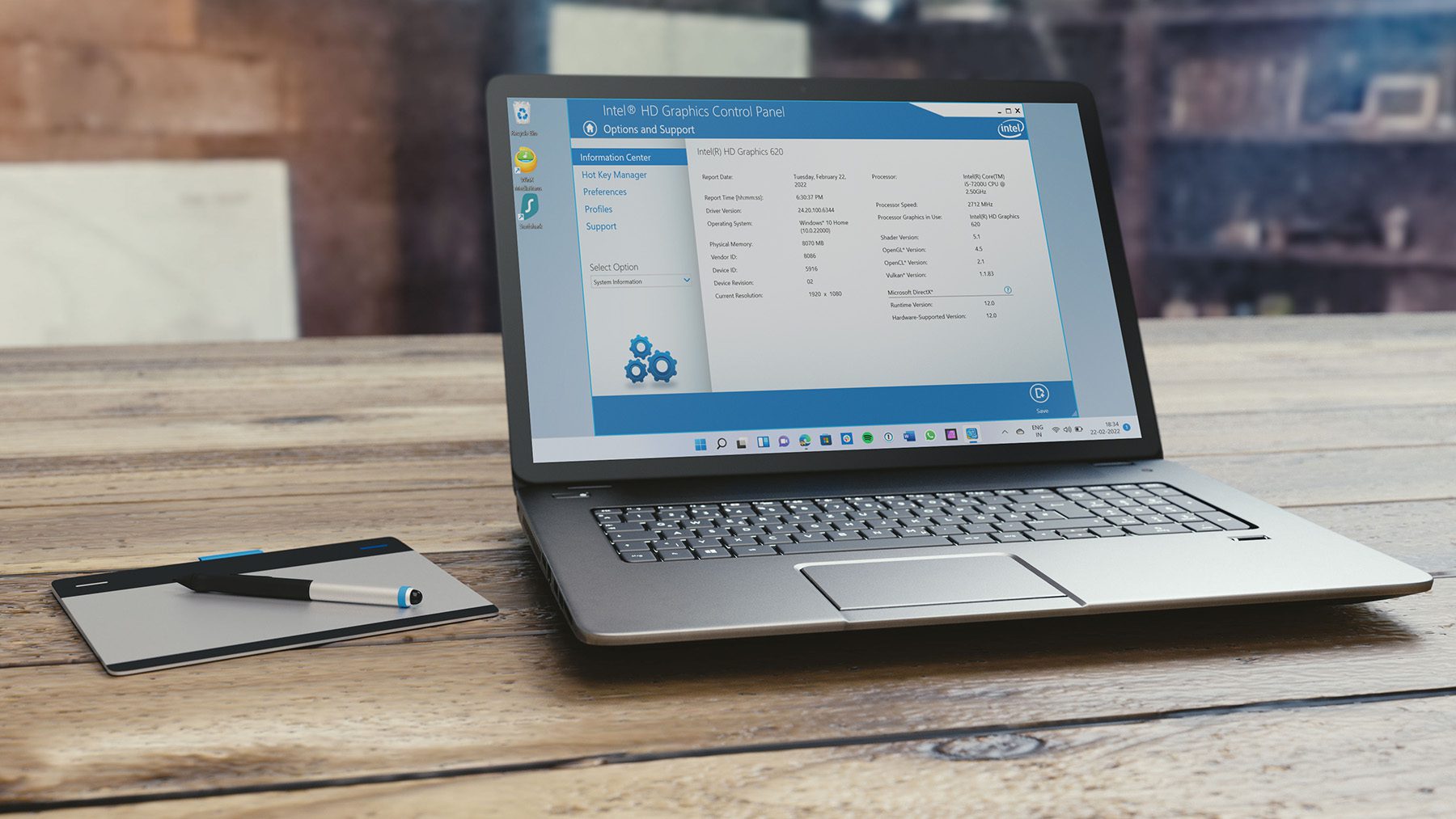
Trik pemecahan masalah di bawah ini akan membantu Anda memperbaiki panel Intel Graphics yang tidak muncul setelah pembaruan Windows 11.
1. Periksa Menu Konteks Windows 11
Windows 11 telah menerima menu konteks baru dengan UI segar dan sudut membulat. Setelah pembaruan Windows 11, Microsoft mengubur opsi Pengaturan Grafik Intel di menu konteks. Berikut cara mengakses dan menggunakannya.
Langkah 1: Klik kanan pada desktop Windows dan pilih Tampilkan opsi lainnya.
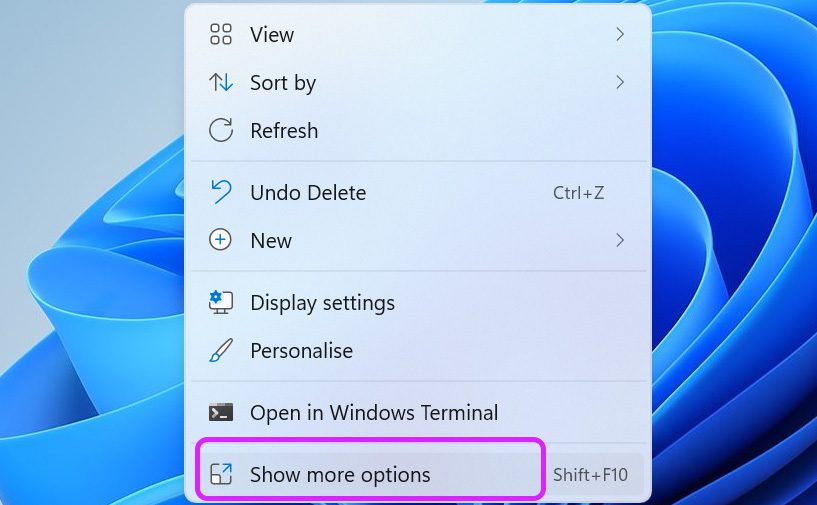
Langkah 2: Ini akan membuka menu konteks lama yang sudah dikenal dan Anda akan menemukan Pengaturan Grafis Intel di atasnya.
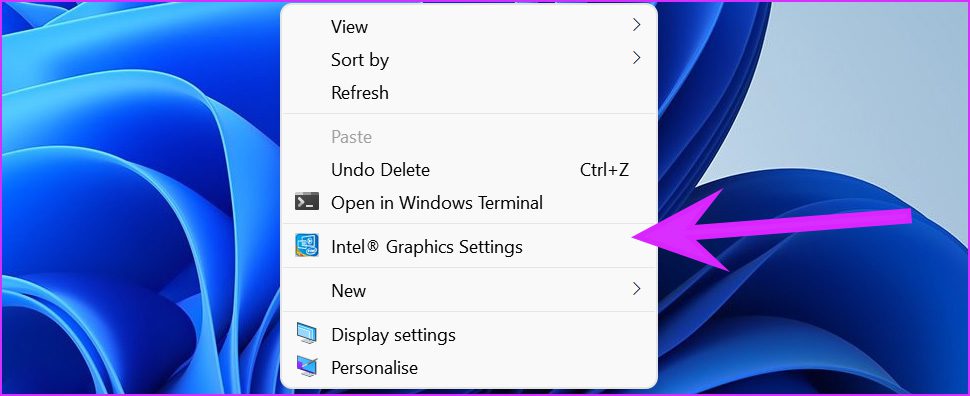
Jika Anda masih tidak dapat melihat Intel Graphics panel di menu konteks baru, lanjutkan dengan langkah-langkah di bawah ini.
2. Gunakan Metode Alternatif
Sebagian besar pengguna memilih menu konteks untuk mengakses panel Intel Graphics. Namun, ada cara alternatif untuk mengakses aplikasi di Windows 11.
Gunakan Taskbar
Saat panel Intel Graphics bekerja di latar belakang, Anda dapat mengklik ikon panah atas di bilah tugas dan akses aplikasi.
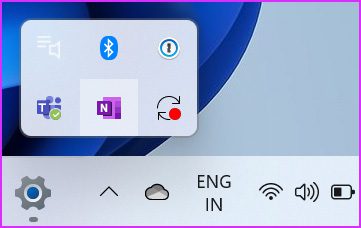
Temukan Aplikasi di Menu Mulai
Menu Mulai Windows 11 juga menerima perbaikan. Sekarang terpusat dan dilengkapi dengan fungsi pencarian yang sama. Tekan tombol Windows dan cari Intel Graphics Panel. Dan jika Anda melihat aplikasi dalam saran, tekan tombol Enter untuk membukanya.
Gunakan Pintasan Keyboard
Anda dapat mengakses panel Intel Graphics menggunakan pintasan keyboard – Ctrl + Alt + F12 juga.
3. Instal Ulang Driver Intel Graphics
Menggunakan Device Manager pada Windows 11, Anda dapat dengan mudah menginstal ulang drive Intel HD untuk memperbaiki panel Intel Graphics yang tidak menunjukkan masalah. Ikuti langkah-langkah di bawah ini.
Langkah 1: Klik kanan tombol Windows dan buka menu Pengelola Perangkat.
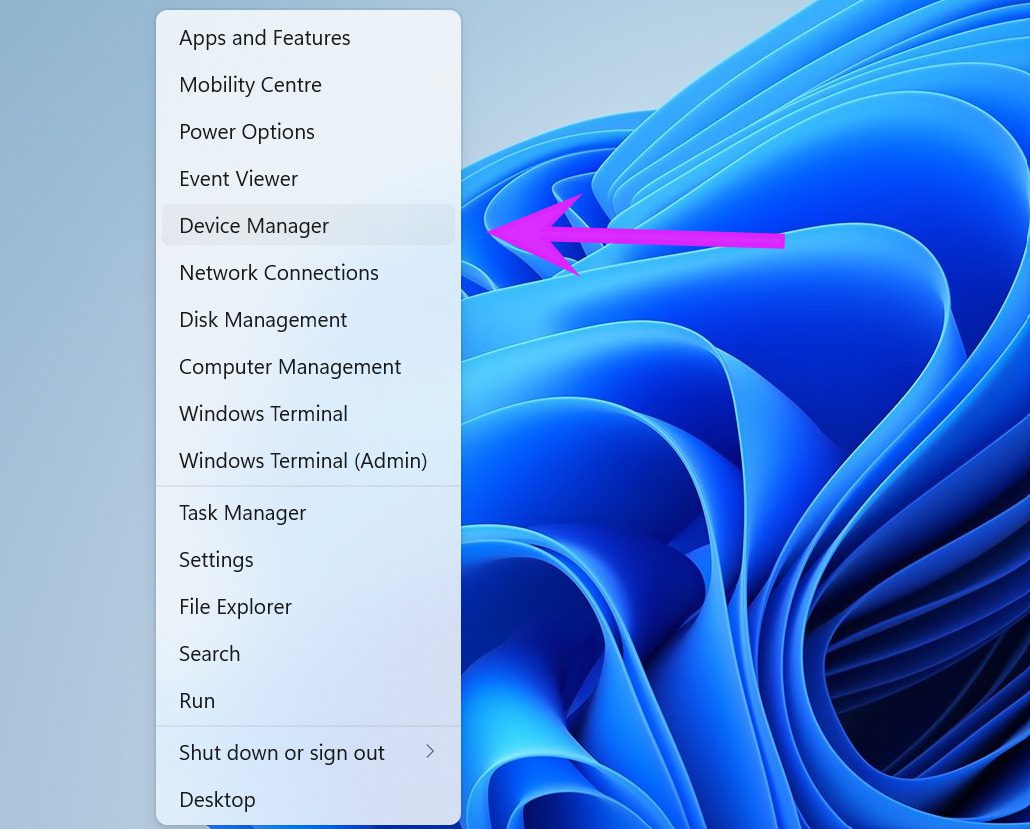
Langkah 2: Luaskan adaptor Display dan Anda akan menemukan Intel HD Graphics.
Langkah 3: Klik kanan padanya dan pilih Copot pemasangan perangkat.
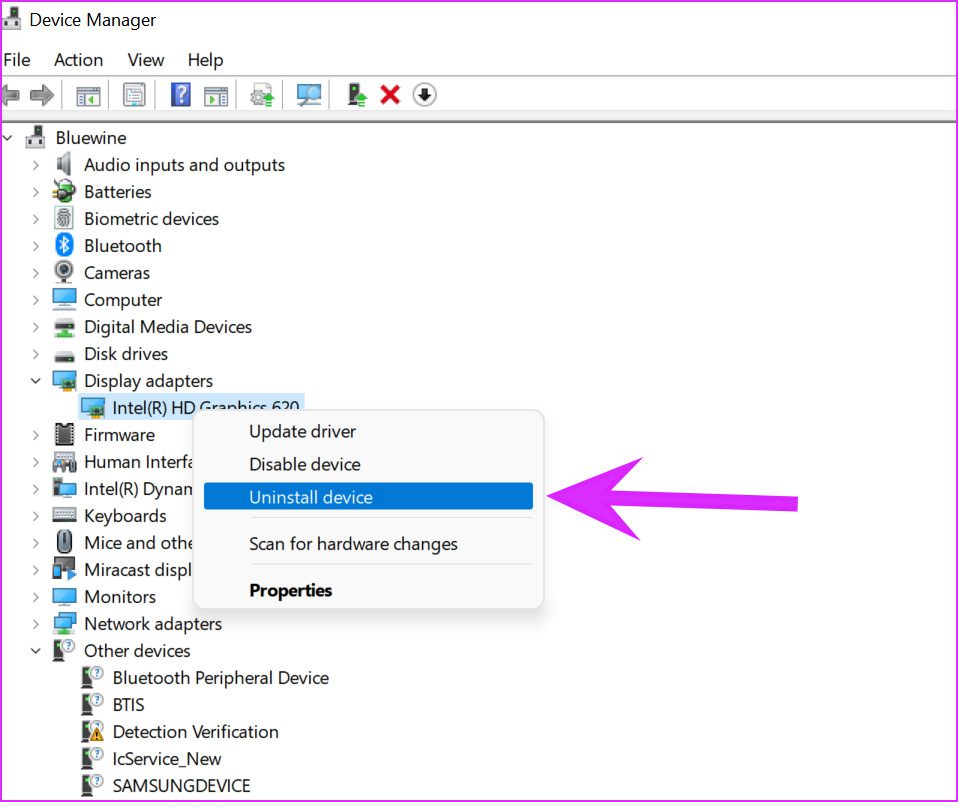
OS akan menghapus driver dari PC Anda. Ketika Anda me-restart komputer dan itu akan menginstal driver yang diperlukan dari Pembaruan Windows.
4. Perbarui Driver Intel Graphics
Driver Intel Graphics yang kedaluwarsa juga dapat menyebabkan aplikasi tidak muncul di Windows 11. Anda dapat memperbarui driver Intel Graphics dan mencoba lagi.
Ada dua cara untuk perbarui driver Intel Graphics pada Windows 11. Mari kita tunjukkan cara mudahnya terlebih dahulu, dan kemudian kita akan berbicara tentang memperbarui Driver Intel Graphics secara manual.
Langkah 1: Buka Pengaturan Windows aplikasi (gunakan tombol Windows + I).
Langkah 2: Buka menu Pembaruan Windows.
Langkah 3: Buka Opsi lainnya dan pilih Opsi lanjutan.
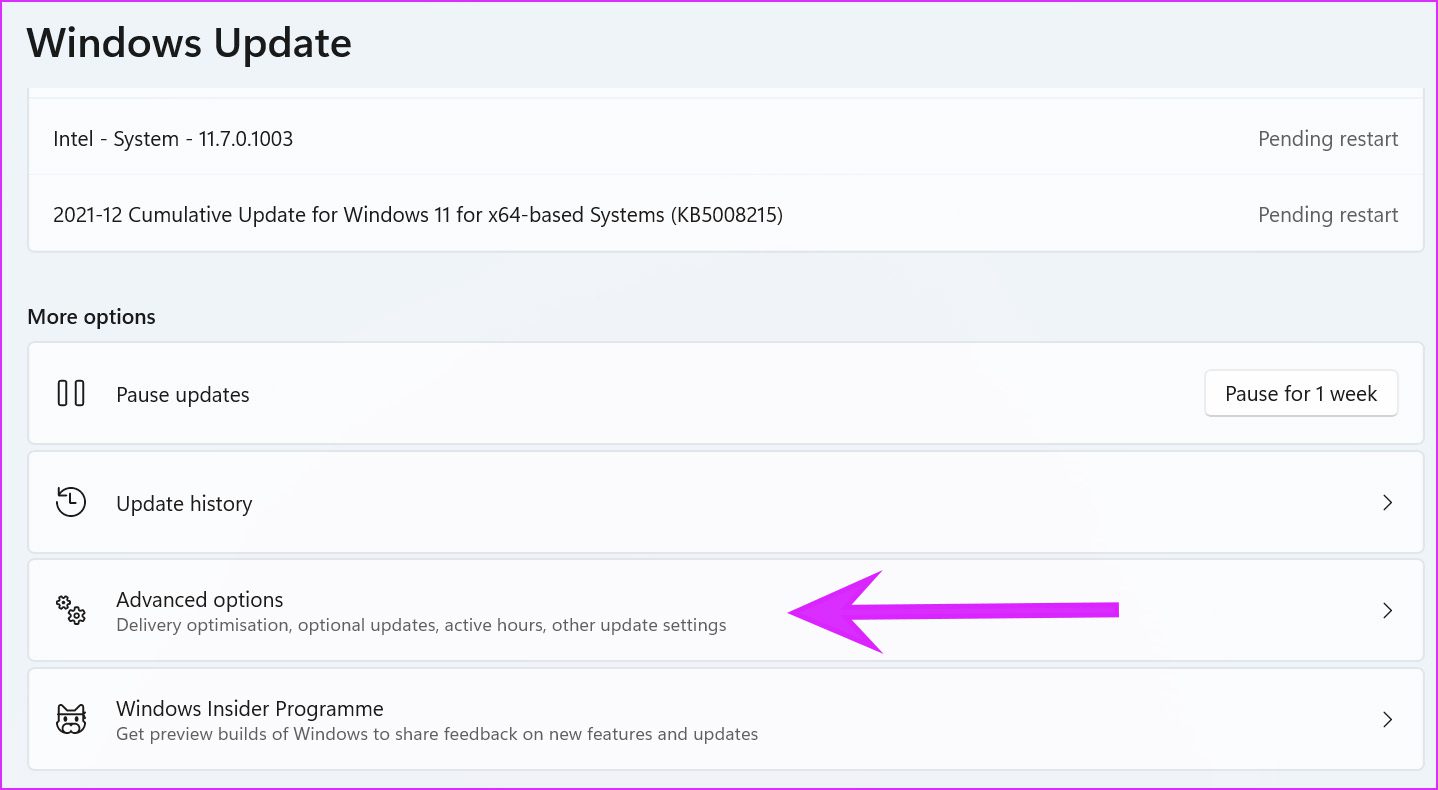
Langkah 4: Dari Opsi tambahan, klik Pembaruan opsional.
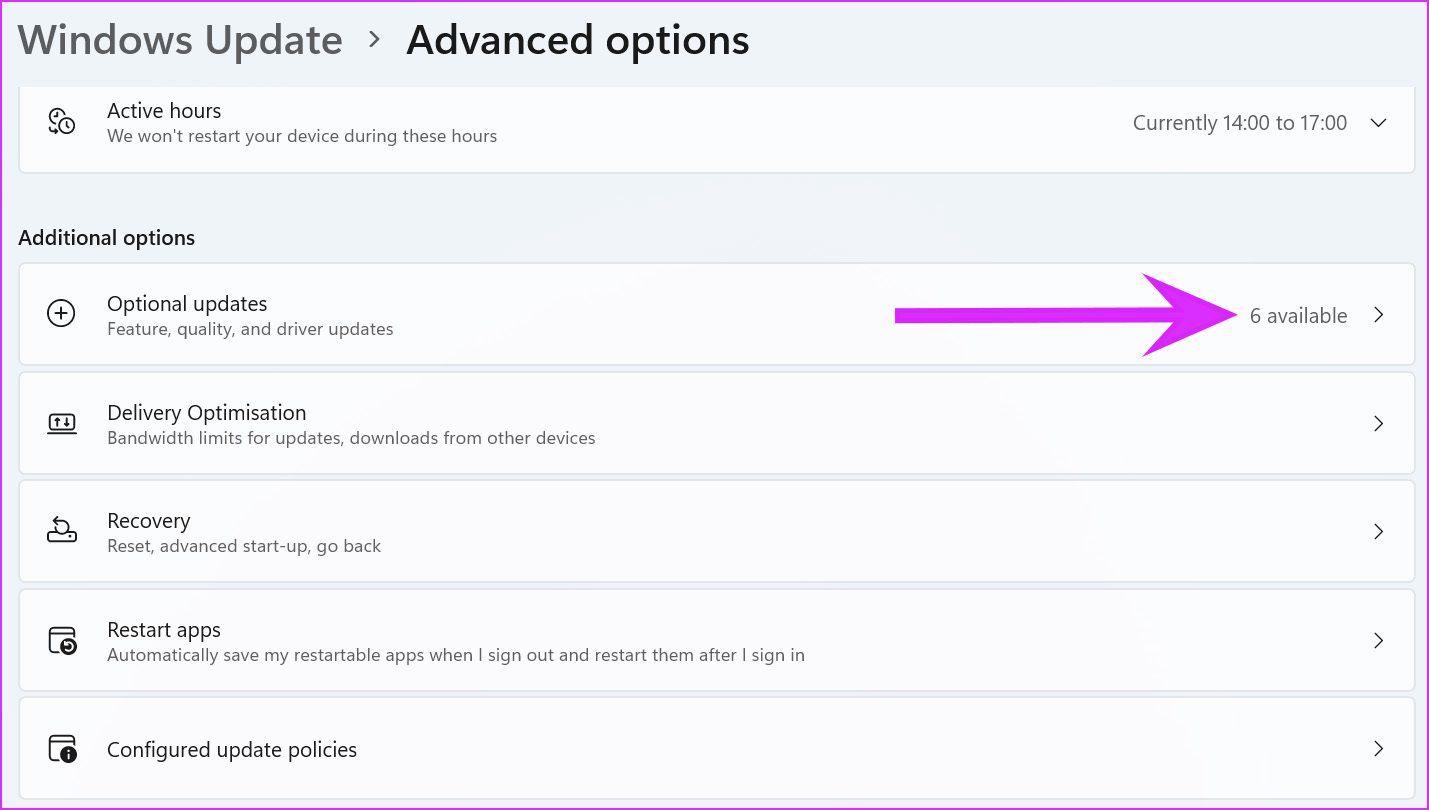
Langkah 5: Pilih dan unduh pembaruan yang relevan dari Intel di PC.
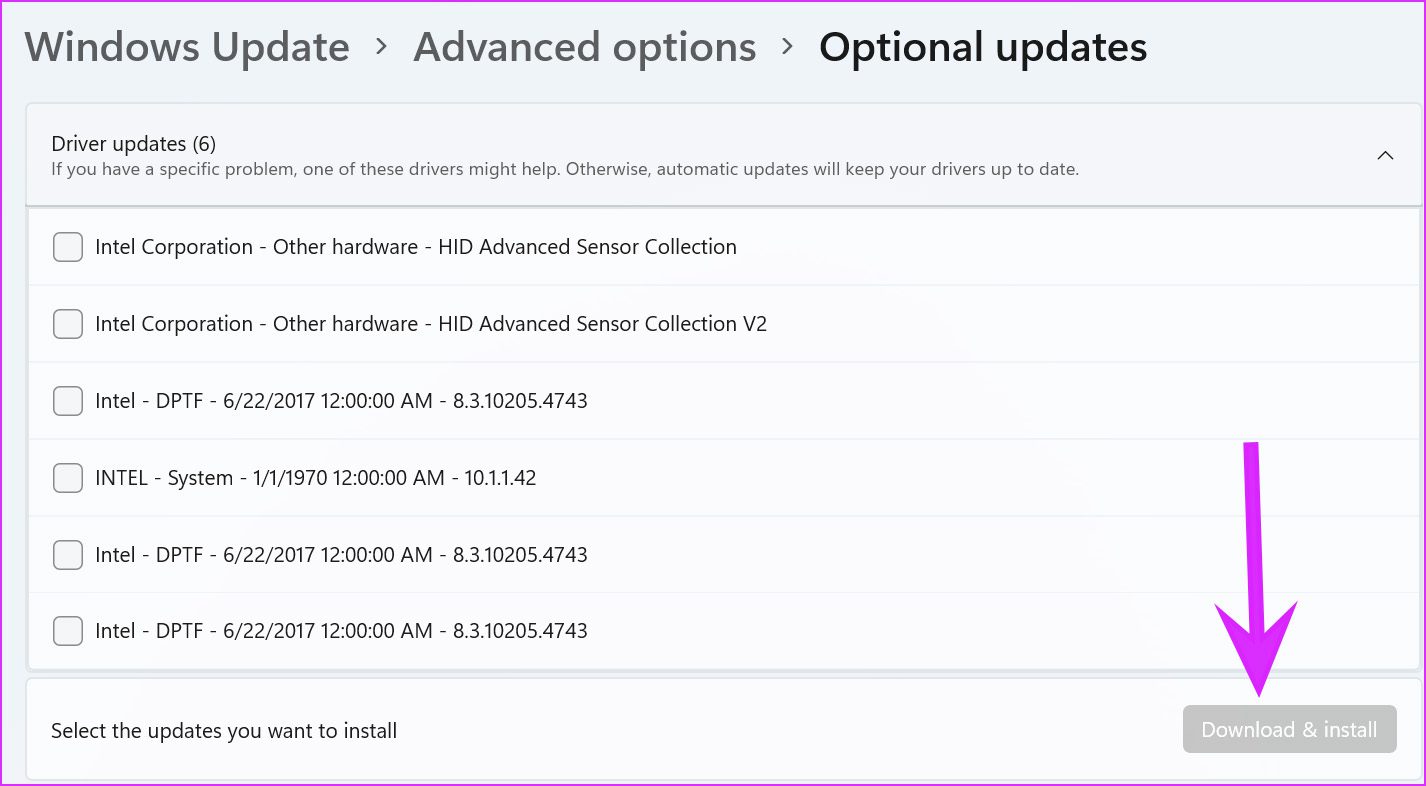
Restart PC dan Anda akan melihat panel Intel Graphics.
5. Gunakan Menu Pengelola Perangkat
Jika Anda telah mengunduh driver Intel Graphics yang relevan dari web, Anda dapat menginstalnya dengan mudah di PC Anda.
Langkah 1: Klik kanan pada tombol Windows dan buka menu Device Manager.
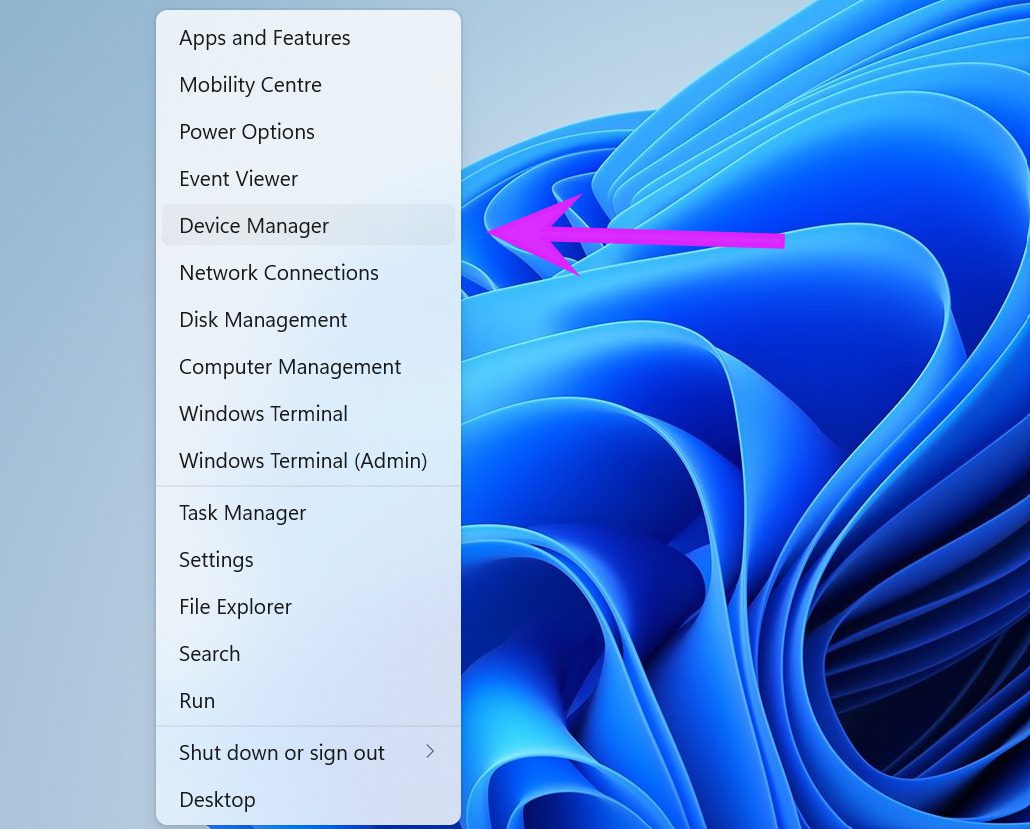
Langkah 2: Gulir ke bawah ke Display adapter dan klik kanan pada Intel HD Graphics.
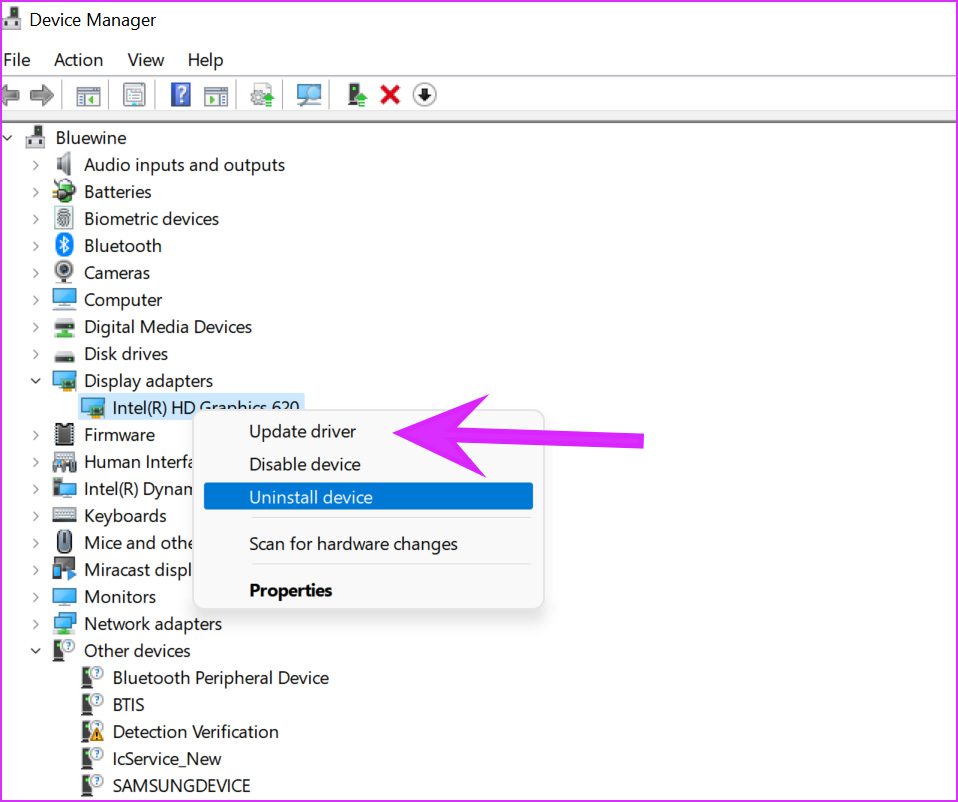
Langkah 3: Pilih Perbarui Driver.
Anda akan mendapatkan dua opsi – biarkan Windows secara otomatis menemukan driver di komputer atau secara manual memilih driver lokasi untuk menginstal driver. Pilih opsi kedua untuk menelusuri folder yang berisi driver grafis Intel HD.
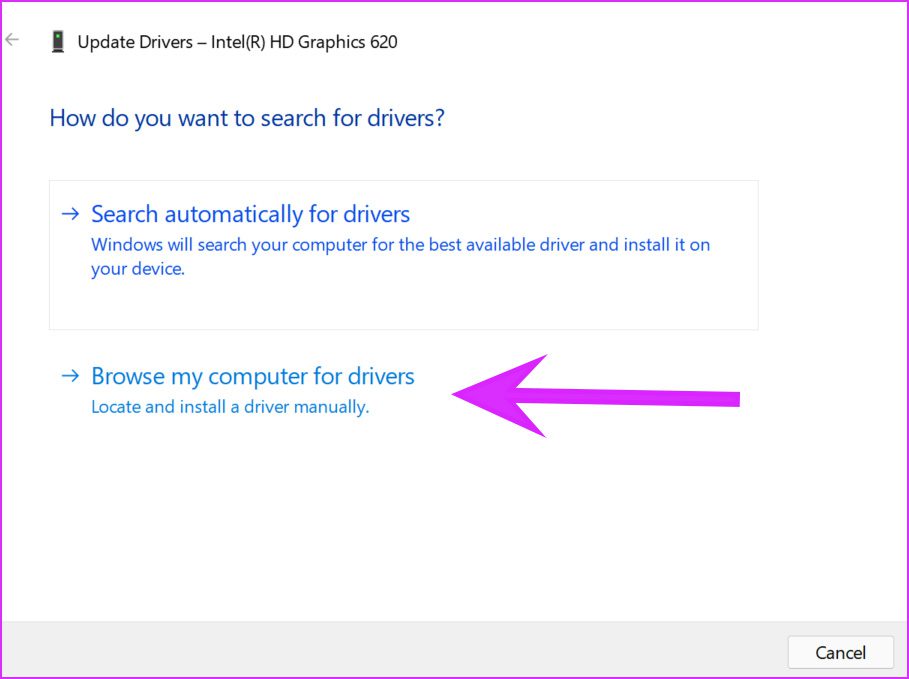
Langkah 4: Klik Telusuri dan pilih file/folder yang relevan dari mana Anda ingin menginstal driver Intel Graphics. Tekan berikutnya dan ikuti petunjuk di layar.
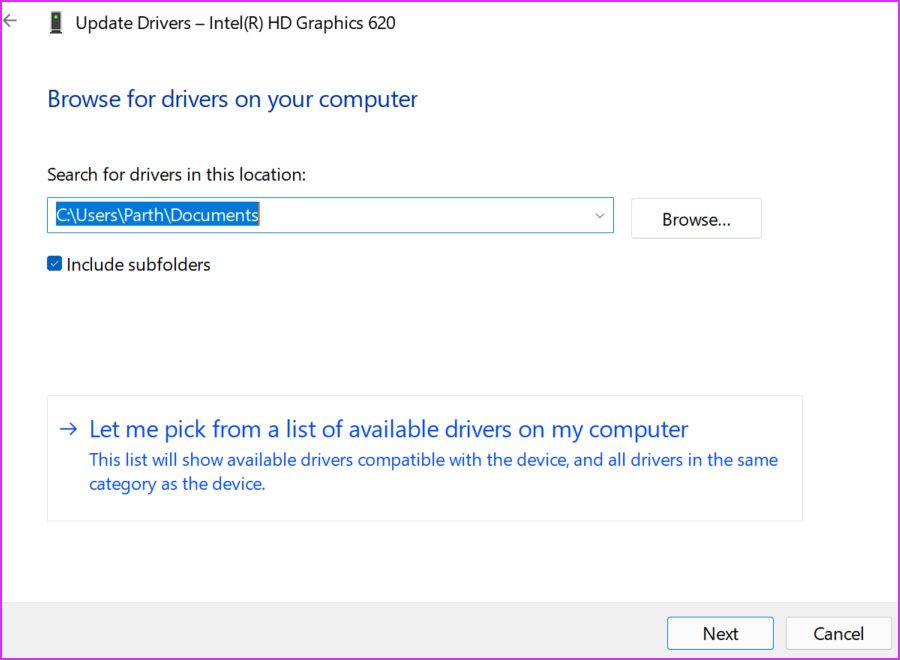
6. Perbarui OS Windows 11
Panel Intel Graphics tidak muncul setelah pembaruan Windows 11 mungkin karena build buggy yang dirilis oleh Microsoft. Anda harus bersabar dan menunggu perusahaan merilis tambalan baru.
Setelah Microsoft merilisnya, Anda dapat menuju ke Pengaturan dan membuka menu Pembaruan Windows untuk menginstal OS terbaru.
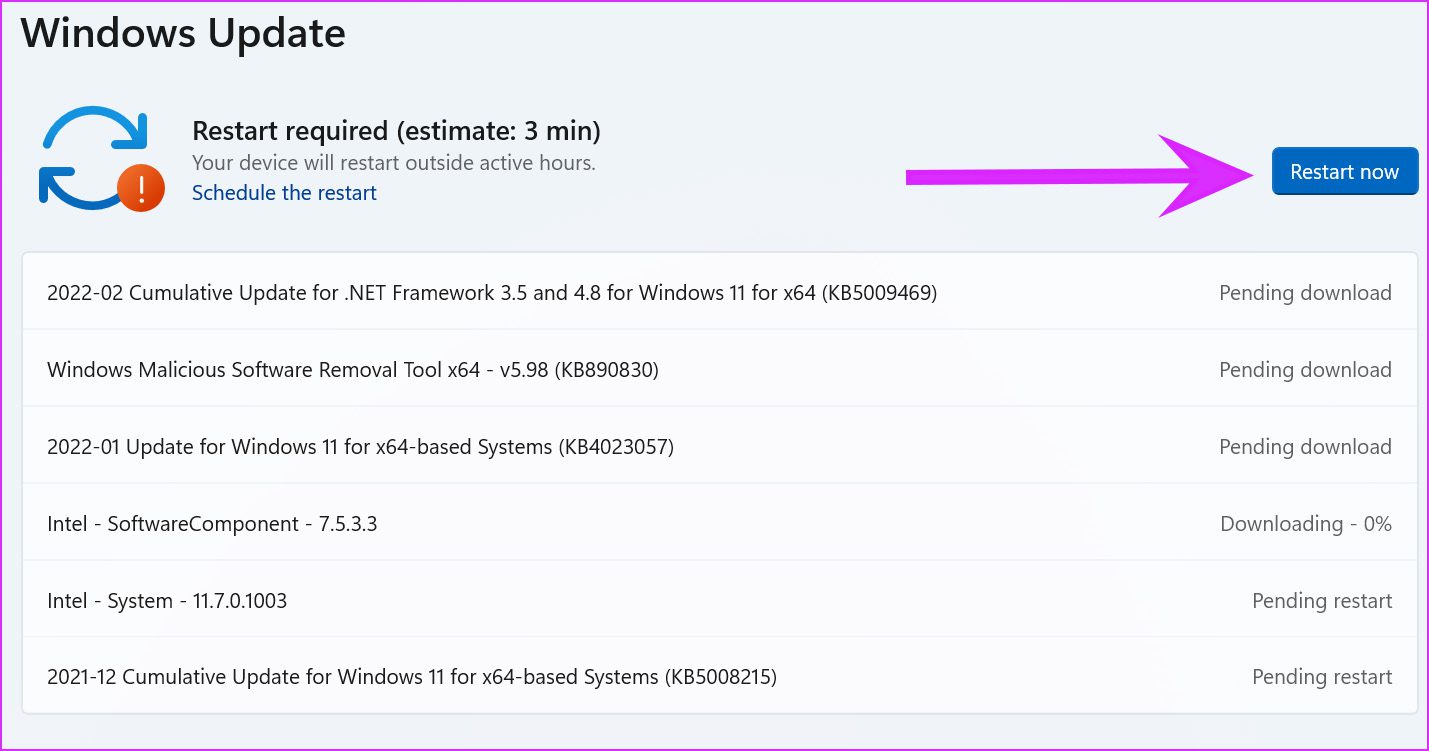
Membuat Perubahan dari Intel Graphics Panel
Meskipun Anda dapat membuat sebagian besar perubahan di seluruh sistem dari menu Pengaturan Windows, panel Intel Graphics berguna untuk membuat peningkatan video dan gambar dan perangkat kecil lainnya. tweak Metode di atas akan membantu Anda memperbaiki panel Intel Graphics yang tidak menampilkan masalah pada Windows 11.


